Kbiview Lite được nhiều người biết đến là một trong những phần mềm hỗ trợ dùng xem camera trên điện thoại. Vậy có thể tải và phần mềm Kbiview Lite trên máy tính được không và cần thực hiện như thế nào? Bài viết hôm nay, Phần mềm bán hàng đa kênh Nhanh.vn sẽ chia sẻ cho bạn cách hướng dẫn chi tiết để tải phần mềm KBVIEW Lite trên máy tính nhé!
Nội dung chính [hide]
1. Phần mềm KBVIEW Lite là gì?
Kbview Lite là phần mềm được thiết kế nổi bật, hỗ trợ bạn trong việc quản lý camera Kbvision miễn phí trên thiết bị điện thoại Android và iOS, được phát hành bởi KBVISION USA tốt nhất. Kbview Lite giúp việc quản lý nhiều camera giám sát từ cùng một vị trí trở nên nhanh chóng và an toàn hơn. Không những vậy, ứng dụng này còn hỗ trợ trong quá trình điều chỉnh thông số video và mã hóa cho camera KBvision.
Tính năng chính của KBVIEW Lite:
- Hỗ trợ quản lý camera trên hệ điều hành iOS và Android.
- Quản lý các thiết bị DVR, NVR, IPC, VDP, Alarm bằng chế độ P2P (Serial Number), DDNS (KBVISION.TV, Dyndns, NoIP…..) và địa chỉ IP.
- Tích hợp với nhiều chế độ xem trực tiếp khác nhau như: 1/4/9/16 kênh, các chế độ xem lại 1/4 kênh.
- Hỗ trợ nhiều tính năng như Snapshot, Record, Instant playback, PTZ, Fisheye dewarp, Stream control, Talk, Audio, Alarm, Color, Favorites, Remember channels.
- Phần mềm có khả năng kiểm soát được PTZ
- Hỗ trợ thời gian xem lại lên tới 72 giờ và cùng lúc 4 kênh khác nhau
2. Các bước hướng dẫn tải phần mềm KBVIEW Lite cho máy tính
Trước khi tiến hành cài đặt phần mềm Kbview Lite cho máy tính của bạn, hãy cùng tìm hiểu những yêu cầu hệ thống tối thiểu của ứng dụng. Bởi, nếu như yêu cầu hệ thống mà không được đáp ứng thì rất có thể phần mềm này không hoạt động bình thường ở trên thiết bị đó được.
Yêu cầu đối với hệ điều hành Windows:
- Đầu tiên, hệ điều hành sẽ phải bắt buộc là từ Windows 7 trở lên
- Hai, bộ xử lý mà thiết bị cần đáp ứng yêu cầu bắt buộc từ intel core 3 trở lên
- RAM là từ 3GB trở lên
- Cuối cùng, khoảng trống cần dùng để cài đặt phần mềm này tối thiểu là 431 MB
2.1 Cài đặt ứng dụng
Vì bản chất KBVIEW Lite là phần mềm xem camera trên điện thoại, do đó để tải KBVIEW Lite cho máy tính, bạn cần cài đặt phần mềm giả lập Android Bluestack 5 trước.

Phần mềm BlueStacks 5
Sau khi đã tải và cài đặt xong phần mềm Bluestack, bạn hãy mở nó lên và bắt đầu tải Kbview Lite về máy tính theo hướng dẫn dưới đây nhé!
Bước 1: Bạn vào CH play trên máy tính/ máy tính xách tay, đăng nhập tài khoản gmail (đăng ký) để tiến hành Download KBVIEW Lite.
Bước 2: Bạn gõ tìm kiếm Kbview Lite và chọn phần mềm có ảnh đại diện như bên dưới. Tiếp đó bấm Install để tiến hành tải xuống phần mềm
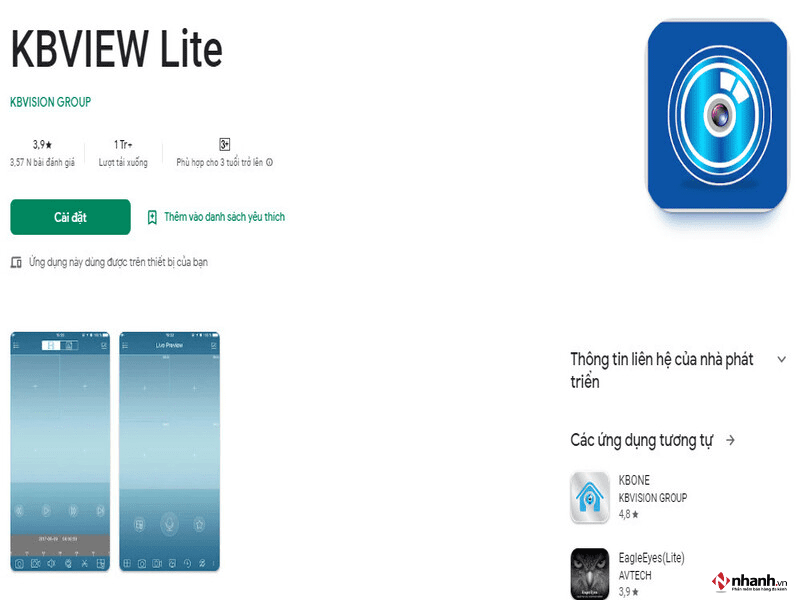
Phần mềm xem camera KBVIEW Lite
Bước 3: Sau khi đã tải về Kbview Lite xong, bạn ấn vào Open để mở nó lên, rồi bấm chọn Next và tiếp tục chọn cho phép phần mềm truy cập máy ảnh là xong.
Với các thao tác đơn giản như ở trên, bạn đã có thể tải phần mềm KBVIEW Lite về máy tính một cách nhanh chóng và dễ dàng.
2.2 Thêm mới thiết bị
Ở bước này, chúng ta thêm thiết bị camera vào để có thể xem trên KBVIEW Lite.
- Đầu tiên, bạn hãy mở phần mềm Kbview Lite lên. Sau đó, bấm chọn vào mục “Camera”. Tại giao diện chính của phần mềm, ấn vào thanh menu dọc phía bên trái chọn vào mục “Quản lý thiết bị”.
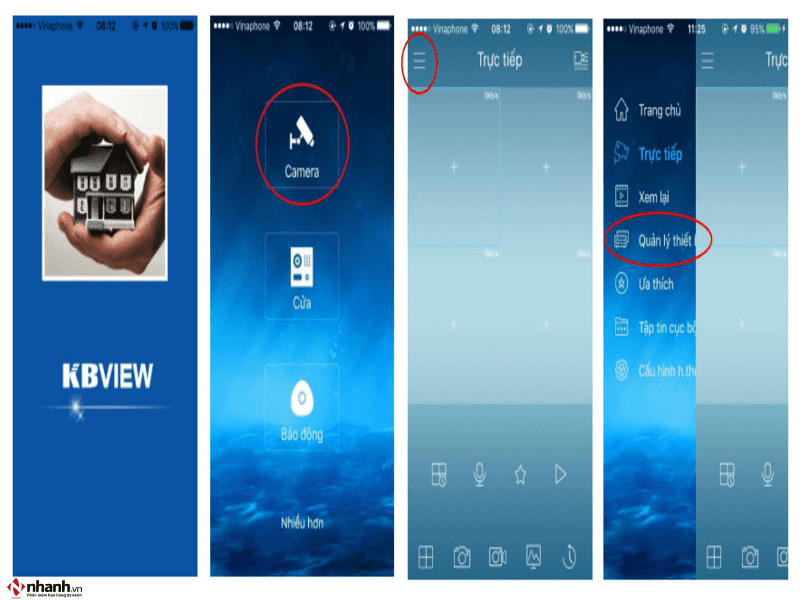
Thêm mới thiết bị
- Ở góc trên, bên trái của màn hình, nhấn vào nút “+” để thêm mới thiết bị.
- Mục này, loại camera bạn cần chọn thêm là: camera wifi hoặc camera có dây.
- Tiếp đó, ấn chọn phương thức kết nối là P2P hoặc IP/Tên miền tùy theo loại camera của bạn.
2.3 Xem trực tiếp
Phần mềm KBVIEW Lite hỗ trợ dùng để quan sát camera đang ghi hình trực tiếp, bạn chỉ cần thực hiện theo các bước như sau:
Bước 1: tại giao diện chính của ứng dụng, bấm vào thanh menu dọc phía bên trái chọn mục “Trực tiếp”. Lúc này vì chưa có camera nên bạn sẽ thấy màu trắng trên màn hình.
Bước 2: Ở góc trên, phía phải màn hình, ấn chọn vào biểu tượng thiết bị rồi chọn vào camera mà bạn muốn xem.
Lúc này hình ảnh mà camera đang ghi hình trực tiếp sẽ hiện lên và bạn đã có thể bắt đầu xem.
Bật mí với các bạn, khi phần mềm KBVIEW Lite trên máy tính thì trong quá trình xem trực tiếp, bạn cũng có thể thực hiện nhiều thao tác với các tính năng khác nhau. Bạn có thể tham khảo thêm một số thao tác như sau:
- Mở toàn màn hình hoặc xoay màn hình tùy thích
- Cho phép đàm thoại 2 chiều hoặc tắt tiếng trong video.
- Chọn kênh yêu thích và hỗ trợ xem ở nhiều góc khác nhau nhờ có PTZ điều khiển camera wifi của Kbvision.
- Tạm dừng kênh đang xem rồi focus vào 1 điểm.
- Cho phép với chế độ xem nhiều khung hình khác nhau
- Chụp nhanh kênh đang xem.
- Quay lại video trực tiếp trên camera đang xem
- Tiêu điểm, mống mắt hoặc điều chỉnh màu sắc các kênh camera tùy ý
- Với các camera có tích hợp thêm tính năng báo động thì đầu ra báo động,
- Video trực tiếp đang xem có thể chỉnh độ phân giải với 3 chế độ là Auto, HD, SD cùng nhiều tính năng khác.
2.4 Xem lại
Nếu như bạn bỏ lỡ đoạn video mà camera đã ghi hình vào thời gian trước đó thì hoàn toàn có thể xem lại được tại phần mềm Kbview Lite trên máy tính. Để làm được điều đó, bạn hãy thực hiện theo các bước sau đây:
- Truy cập vào màn hình chính của phần mềm, tại thanh menu dọc bên trái, bấm chọn mục “Xem lại”.
- Tại giao diện của mục “Xem lại”, ấn vào biểu tượng thiết bị ở góc trên bên phải của màn hình.
- Chọn khoảng thời gian tùy thích mà bạn muốn xem lại những gì camera đã ghi được
- Tiếp đó, bấm vào chọn kiểu ghi hình là tất cả, rồi bạn kéo xuống để chọn thiết bị camera có đoạn video mong muốn cần xem lại.
- Cuối cùng, bạn ấn vào “Bắt đầu phát lại” để tiến hành việc quan sát lại camera với phần mềm Kbview Lite trên máy tính.
- Bên cạnh đó, trong suốt quá trình xem lại camera, bạn hoàn toàn có thể tùy chỉnh các tính năng như căn chỉnh thời gian hoặc tua nhanh, chậm.
2.5 Quản lý thiết bị
Nếu đã thêm thiết bị và muốn bây giờ lại muốn thay đổi thông tin của nó thì đây chính là nơi giúp bạn có thể thực hiện các điều đó. Bạn hoàn toàn có thể thay đổi tên của thiết bị, tài khoản hay mật khẩu, dòng truyền, thiết lập báo động đầu ra hoặc thậm chí xóa thiết bị.
Chẳng hạn như, bạn muốn thay đổi mật khẩu trên đầu ghi thì tại đây bạn cũng sẽ phải thay đổi mật khẩu để Kbview Lite kết nối lại với thiết bị đó.
2.6 Tập tin cục bộ
Đây là sẽ nơi lưu trữ danh sách các đoạn video mà camera đã ghi lại. Mở tập tin cục bộ này trên phần mềm Kview Lite, bạn hoàn toàn có thể xem lại các hình ảnh hay đoạn video bằng việc sử dụng chức năng ghi hình đoạn video hay ảnh chụp Snapshot.
Bên cạnh đó, các file này được lưu trữ trên bộ nhớ của điện thoại vì vậy bạn có thể thoải mái xem lại trong trình duyệt ảnh của điện thoại hoặc trực tiếp chia sẻ chúng lên các trang mạng xã hội như Facebook, Zalo, Twitter,…
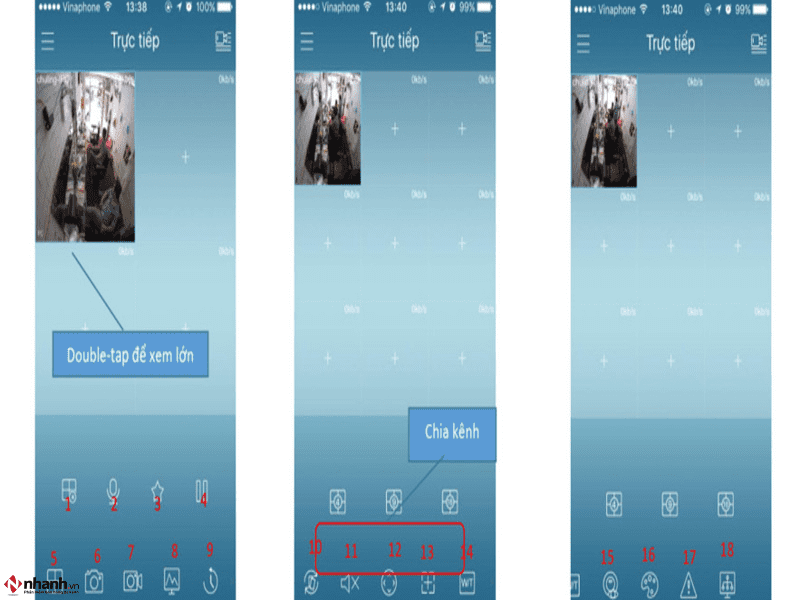
Xem trực tiếp hoặc chia sẻ lên mạng xã hội
2.7 Cấu hình hệ thống
Mục này sẽ cho phép bạn tùy chỉnh tốc độ PTZ hay chụp 1 lần 1/3/5 tấm ảnh hoặc tùy chọn thời gian thực dùng cho camera Kbvision Speed Dome
Bên cạnh đó, nếu bạn muốn có tính năng Push báo động trực tiếp từ đầu ghi hoặc camera, chúng tôi khuyên bạn có thể tham khảo dùng phần mềm KBVIEW Pro.
Kết luận: Bài viết trên nhanh.vn đã chia sẻ tới bạn cách hướng dẫn chi tiết tải phần mềm Kbview Lite dành cho máy tính. Hy vọng các bạn đã có thêm cho mình nhiều thông tin hữu ích. Nếu có những câu hỏi hay thắc mắc, hãy để lại thông tin liên hệ cho chúng tôi và nhận những giải đáp nhanh chóng. Chúc các bạn thành công!
Bài viết liên quan:
- Top 10 phần mềm xem Camera trên máy tính thuận tiện nhất năm 2024
- Top 8 phần mềm xem Camera trên điện thoại và máy tính tốt nhất


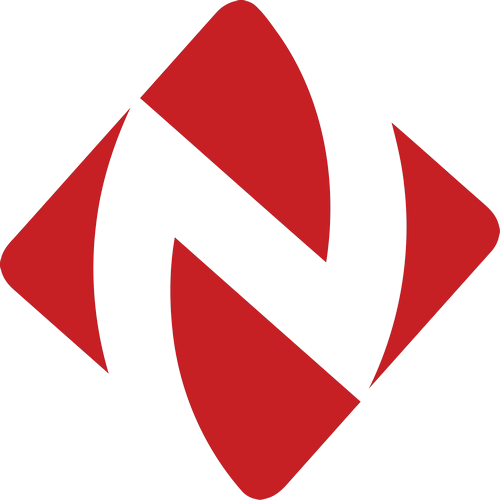
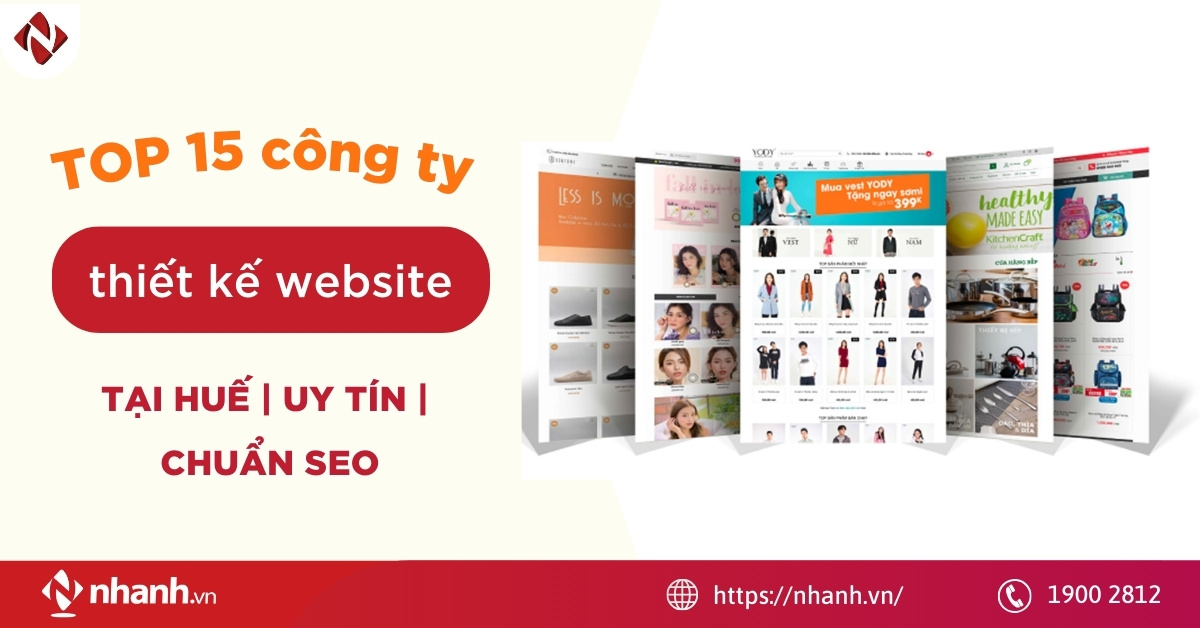

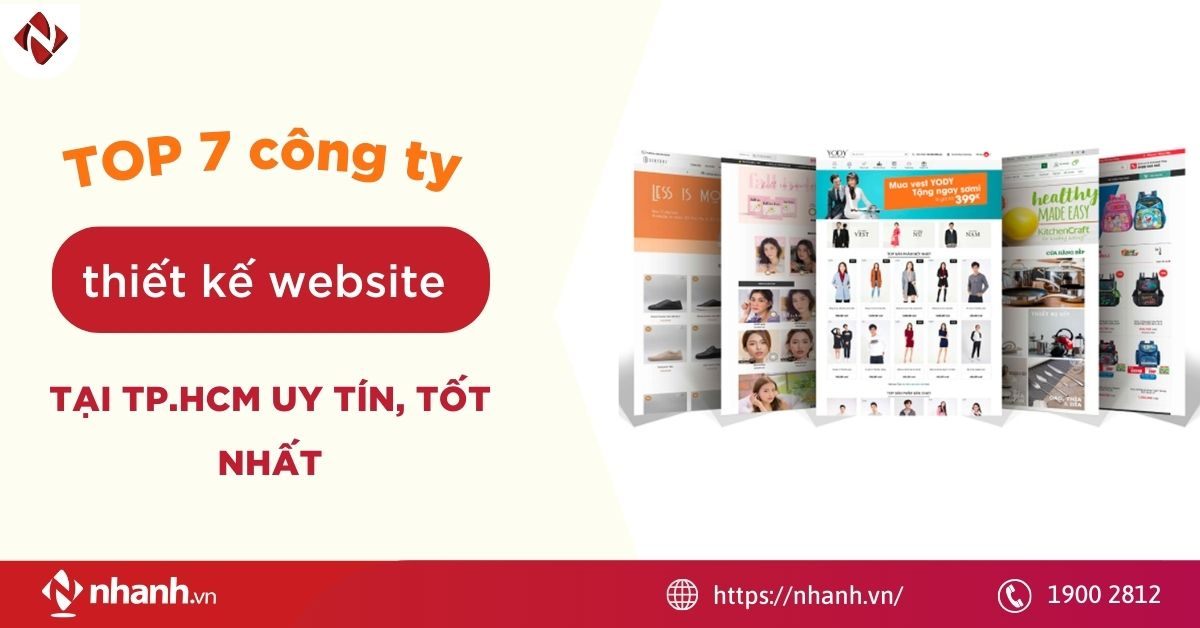
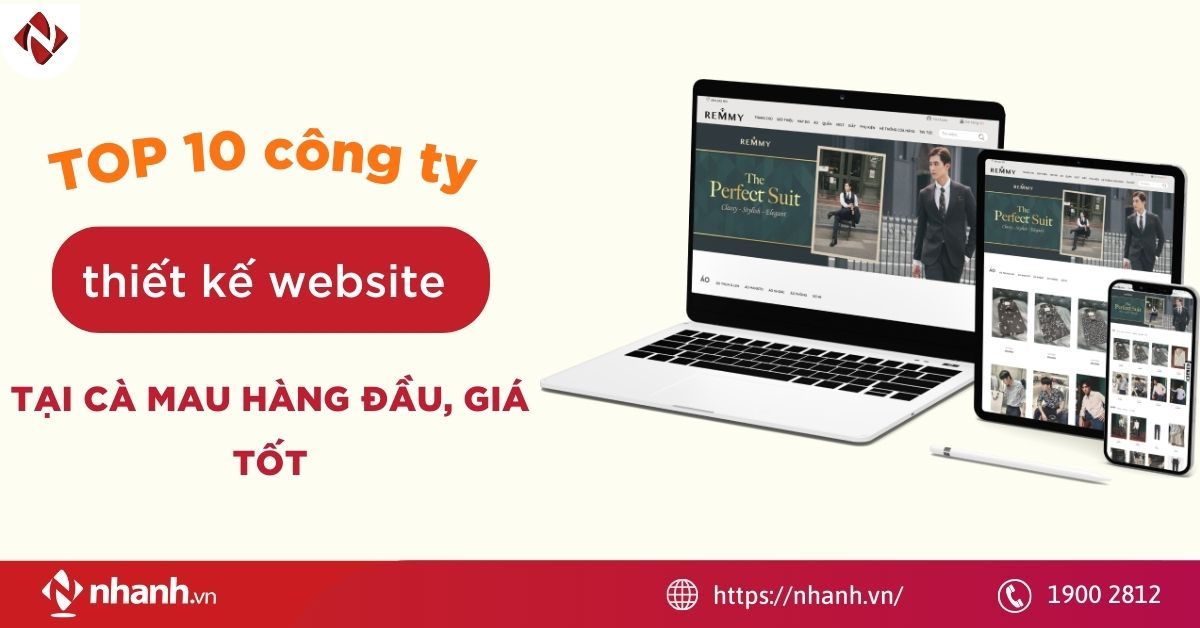

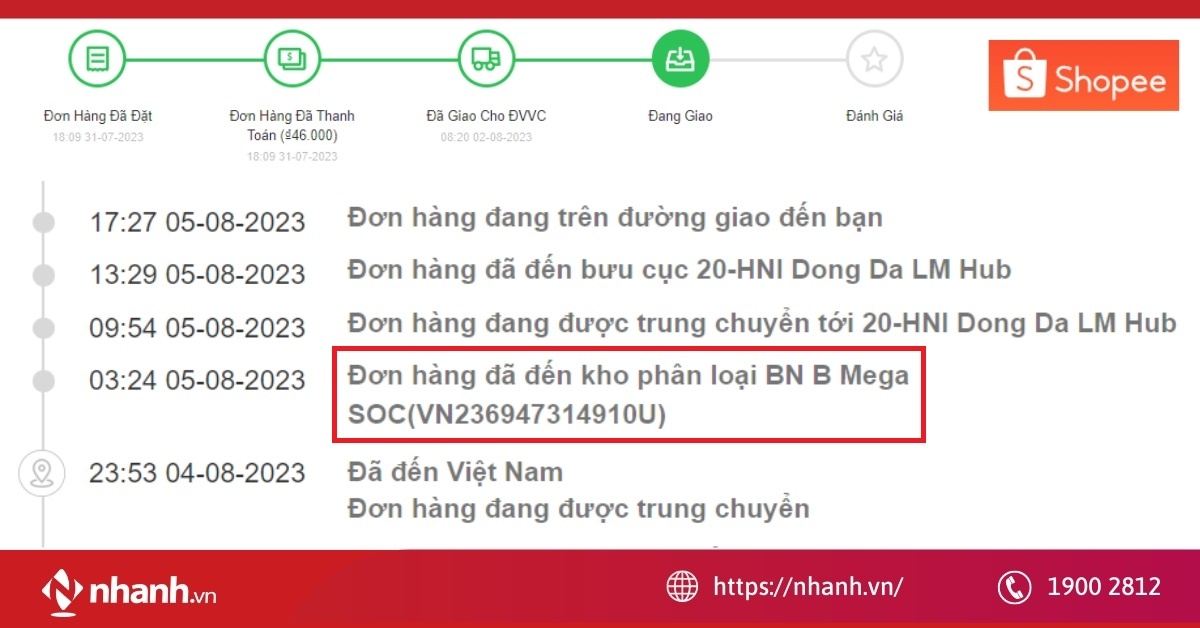
![[MỚI NHẤT] Gửi hàng qua Bưu Điện 1kg mất bao nhiêu tiền?](https://pos.nvncdn.com/4e732c-26/art/20181229_TMGL0yqkH3GPE6qbLOGx9Ds0.png)


